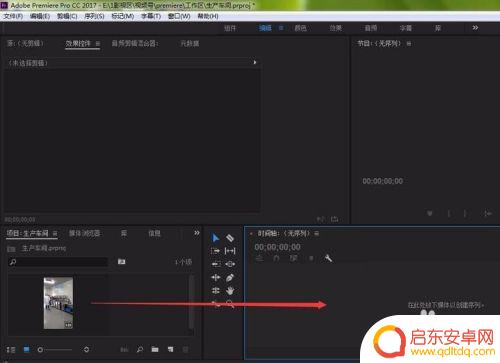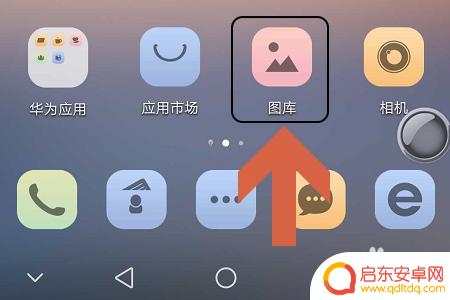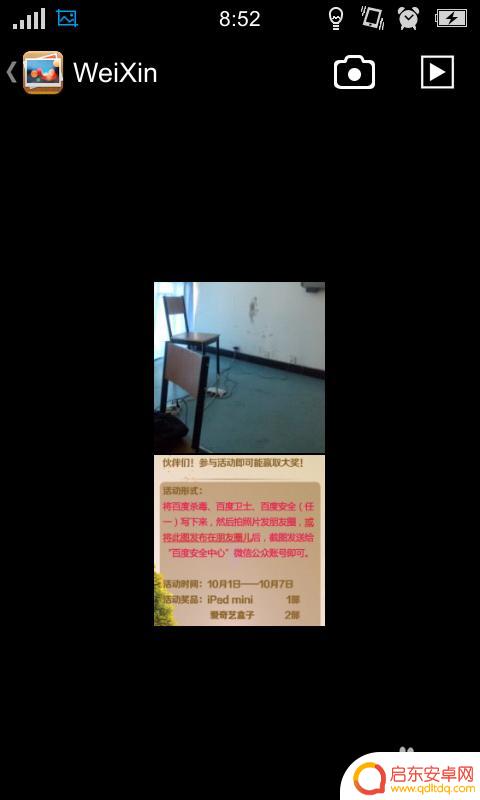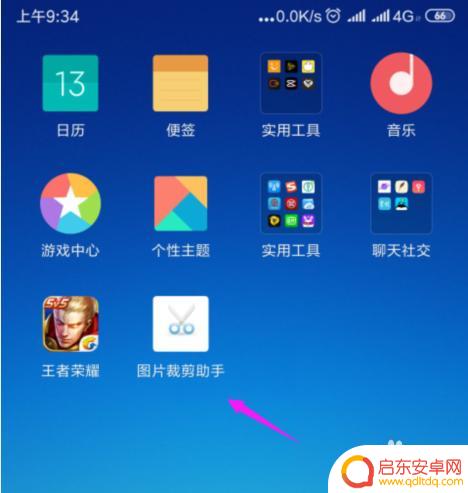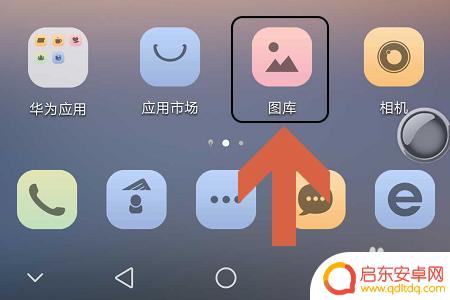手机录屏如何裁剪大小图片 手机短视频剪裁画面尺寸技巧
手机录屏已经成为我们记录生活点滴、分享精彩时刻的重要方式,有时候我们拍摄的视频或截取的画面并不完美,需要进行裁剪和调整尺寸。对于手机录屏如何裁剪大小图片和手机短视频剪裁画面尺寸技巧,我们可以借助一些专业的软件和技巧来实现。在裁剪图片和调整画面尺寸的过程中,我们需要注意保持画面的清晰度和比例,以确保最终效果更加出色。通过学习和掌握这些技巧,我们可以更好地展示自己的创意和想法,让我们的作品更加引人注目。
手机短视频剪裁画面尺寸技巧
具体方法:
1.对于实现裁剪视频的工具很多,在此就以电脑上所使用的视频编辑软件为例:将premiere左下角的视频素材直接向右拖动到编辑区中。
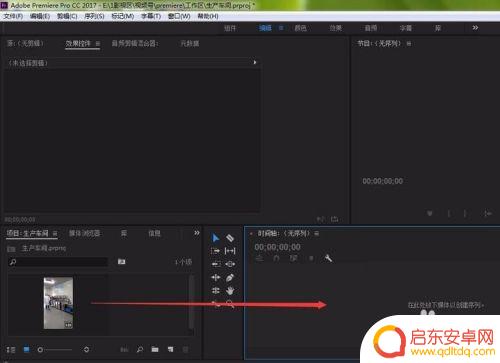
2.然后就可以针对短视频进行裁剪操作了,如图所示,切换到“效果”选项卡。
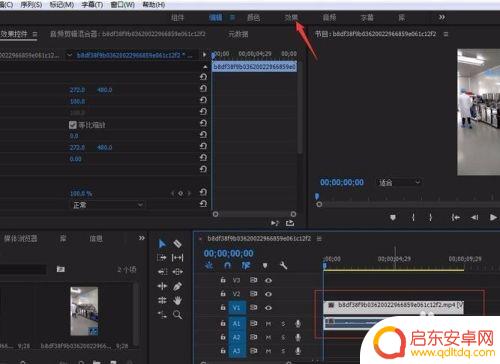
3.接下来,从弹出的“效果”选项卡界面中,我们可以从页面左侧将弹出效果的菜单栏,选择“效果”→“视频效果”→“变换”→“裁剪”项。如图所示:
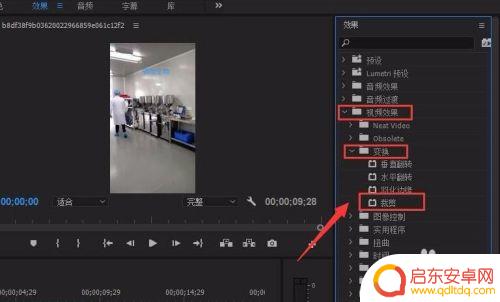
4.在此,我们只需要鼠标左键按住【裁剪】不放,直接向右拖动放到v1上的视频,松开鼠标左键。如图所示:
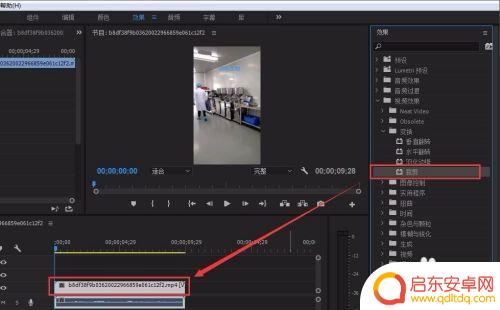
5.与此同时还可以对视频大小进行更近一步操作,通过页面左上角【效果控件】下拉列表。我们将可以直接设置左侧、顶部、右侧、底部的位置参数,或者直接用鼠标在参数上左右拖动,可以改变视频的界面大小。如图所示:
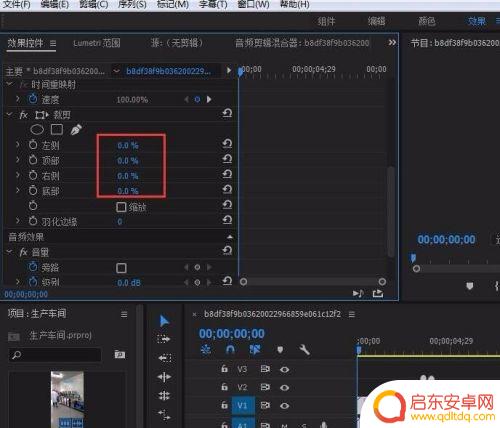
6.如图所示,在此我们可以根据实际需要,调整视频合适尺寸。
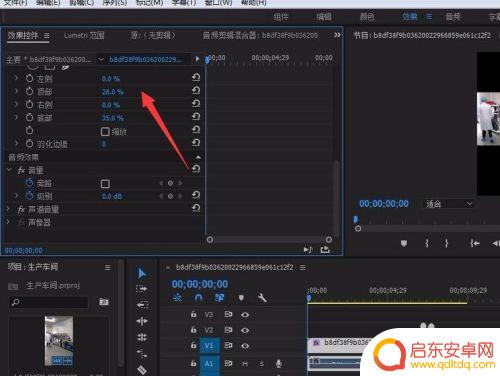
7.针对视频的导出操作:当我们完成了视频尺寸的调整操作之后,点击页面左上角的文件→导出→媒体项。
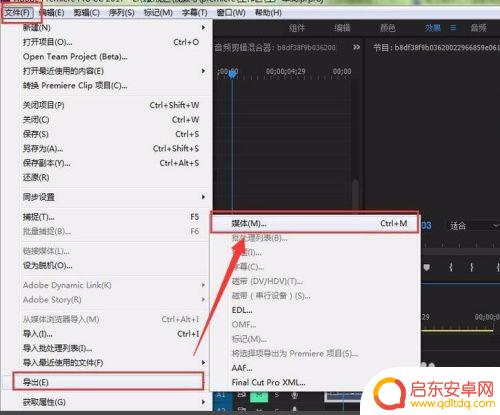
8.如图所示,最后就可以将视频输出保存了:在此我们可以对相关视频的参数进行设置,完成后直接点击下方的【导出】即可完成。
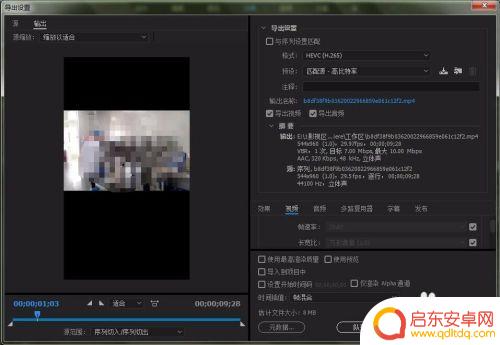
9.当然,除了电脑端可以实现手机短视频尺寸的裁剪操作外。我们还可以在手机上完成视频的裁剪操作,如图所示,通过百度搜索下载如图所示的清爽视频编辑工具进行安装。
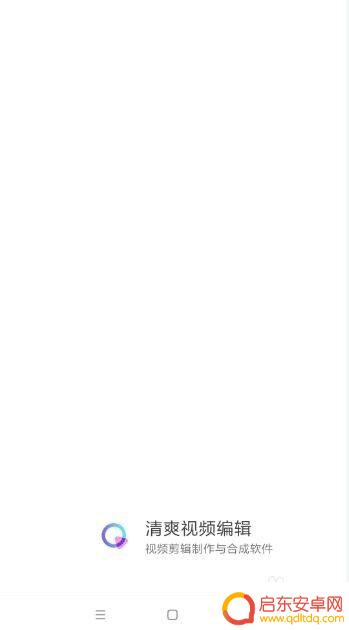
10.待打开的程序主界面中,切换到”视频工具”选项卡,点击“视频编辑”按钮。并从手机中选择相应的视频文件打开。
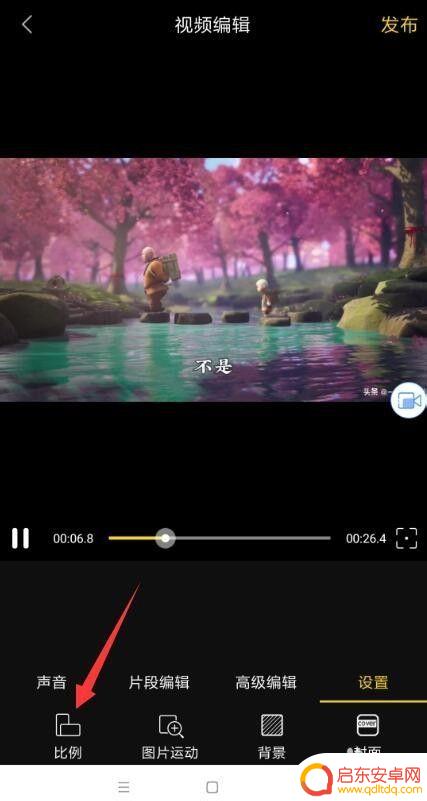
11.然后在其视频编辑界面,切换到”设置“选项卡,点击‘比例”项,在此就可以设置视频的常规尺寸了。
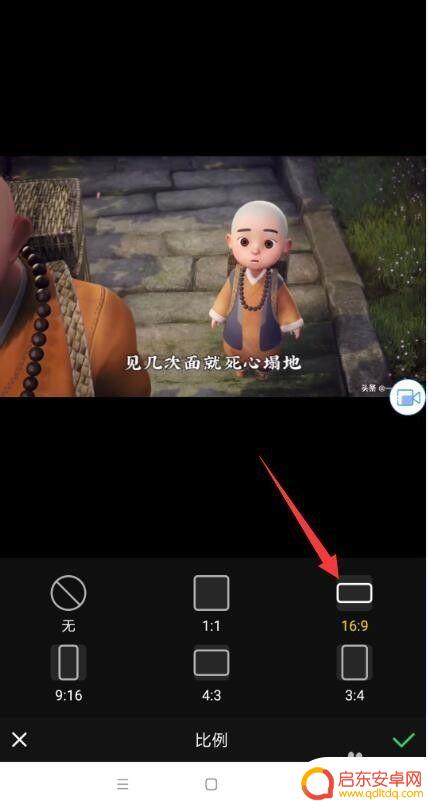
12.最后,当视频尺寸调整完成后,点击“导出”按钮,即可将视频导出到电脑中进行保存。
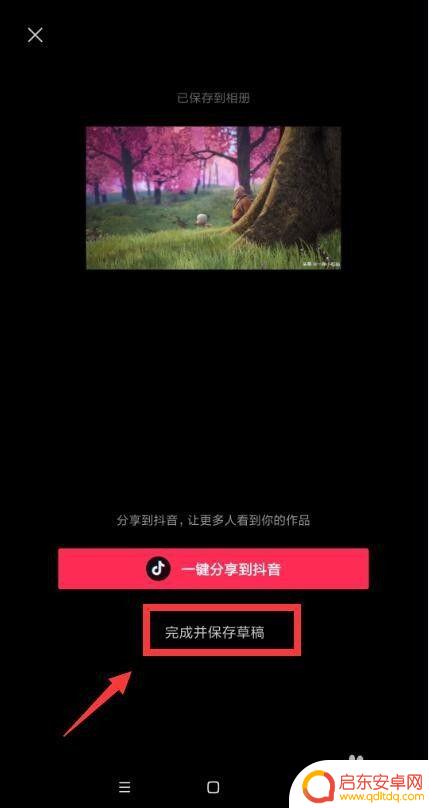
以上就是关于手机录屏如何裁剪大小图片的全部内容,如果你遇到了相同的问题,可以按照以上小编的方法来解决。
相关教程
-
手机录屏如何裁剪尺寸图片 怎么在手机上裁剪短视频画面大小
在日常生活中,我们经常会需要对手机录屏或者短视频进行裁剪处理,以满足不同需求的尺寸和大小,而在手机上进行裁剪操作也是一种便捷的方式,不需要借助电脑或其他设备即可完成。但是很多人...
-
手机如何裁剪图片大小 手机图片尺寸调整技巧
在日常生活中,我们经常需要用手机拍摄照片,并且需要对这些照片进行裁剪和调整尺寸,许多人并不清楚如何使用手机来裁剪图片大小和调整尺寸。在这篇文章中我们将介绍一些手机图片尺寸调整的...
-
在手机上怎么裁剪图片 手机照片裁剪教程
在手机上裁剪图片是我们日常生活中经常需要用到的技巧,无论是想要将照片中多余的部分去掉,还是想要调整图片的尺寸和比例,都可以通过手机上的裁剪功能来实现。在手机上裁剪图片并不复杂,...
-
手机图片不裁剪怎么变尺寸 不裁剪的情况下调整图片大小
在使用手机拍摄照片时,有时候我们希望调整图片的尺寸而又不想裁剪图片,这种情况下,我们可以通过一些工具或软件来实现图片大小的调整,例如调整像素或比例来改变图片的大小,从而保持原有...
-
如何手机裁切图片 手机图片裁剪技巧
在日常生活中,我们经常会遇到需要裁切手机图片的情况,无论是为了美化照片还是调整图片尺寸,而如何在手机上进行图片裁切,却是许多人头疼的问题。在这篇文章中我们将分享一些手机图片裁剪...
-
手机如何裁图 手机裁剪图片尺寸教程
在如今的移动互联网时代,手机已经成为我们生活中不可或缺的工具之一,而手机裁图功能的普及更是让我们在处理图片时更加便捷快捷。无论是需要将照片裁剪成特定尺寸,还是想要去掉多余的背景...
-
手机access怎么使用 手机怎么使用access
随着科技的不断发展,手机已经成为我们日常生活中必不可少的一部分,而手机access作为一种便捷的工具,更是受到了越来越多人的青睐。手机access怎么使用呢?如何让我们的手机更...
-
手机如何接上蓝牙耳机 蓝牙耳机与手机配对步骤
随着技术的不断升级,蓝牙耳机已经成为了我们生活中不可或缺的配件之一,对于初次使用蓝牙耳机的人来说,如何将蓝牙耳机与手机配对成了一个让人头疼的问题。事实上只要按照简单的步骤进行操...
-
华为手机小灯泡怎么关闭 华为手机桌面滑动时的灯泡怎么关掉
华为手机的小灯泡功能是一项非常实用的功能,它可以在我们使用手机时提供方便,在一些场景下,比如我们在晚上使用手机时,小灯泡可能会对我们的视觉造成一定的干扰。如何关闭华为手机的小灯...
-
苹果手机微信按住怎么设置 苹果手机微信语音话没说完就发出怎么办
在使用苹果手机微信时,有时候我们可能会遇到一些问题,比如在语音聊天时话没说完就不小心发出去了,这时候该怎么办呢?苹果手机微信提供了很方便的设置功能,可以帮助我们解决这个问题,下...